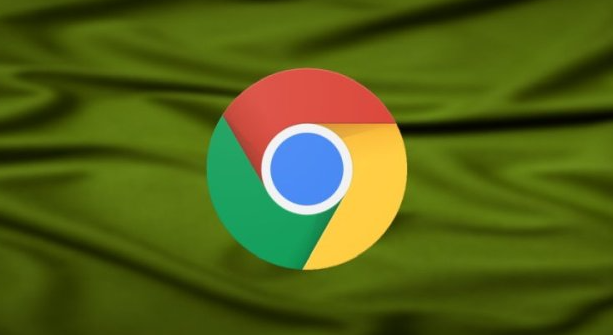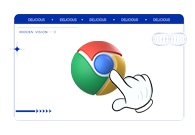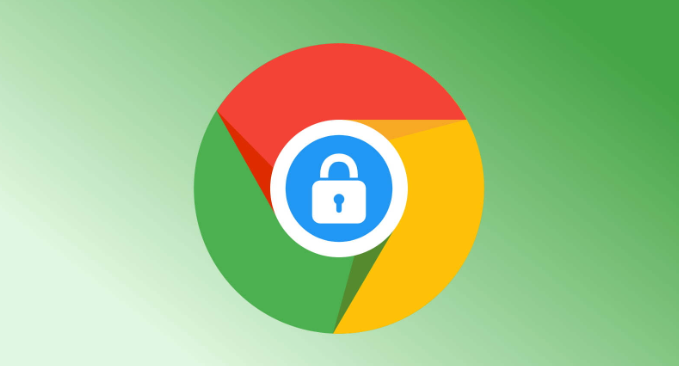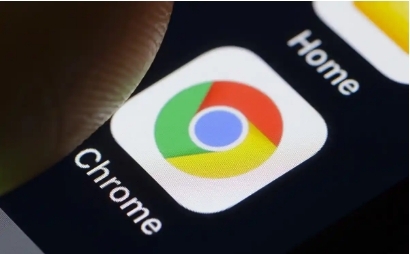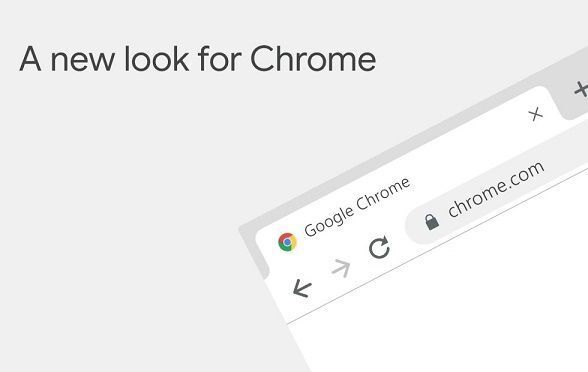详情介绍
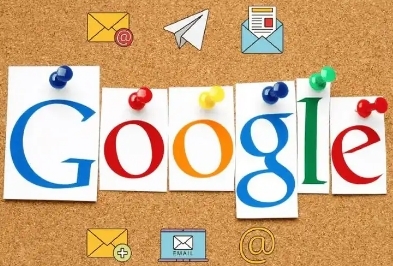
- 访问Chrome应用商店→搜索“屏幕录制”→选择`Screencastify`或`Loom`等高评分插件→点击“添加扩展”→首次启动需授权麦克风和摄像头权限。
- 调整画质参数:进入插件设置→将分辨率设为“1080p”或“720p”→帧率建议30fps→平衡文件大小与清晰度(低配置电脑可选硬件加速)。
2. 录制模式选择
- 全屏录制:点击插件图标→选择“捕获整个屏幕”→适合录制教学视频或游戏过程(需关闭无关程序避免干扰)。
- 窗口聚焦:选中“应用窗口”模式→仅录制指定软件(如浏览器标签页)→避免后台操作被记录(适合演示特定功能)。
3. 音频与注释功能
- 开启麦克风降噪:在设置中勾选“抑制背景噪音”→减少环境杂音→语音更清晰(需配备外接麦克风)。
- 添加实时标注:录制时点击“画笔”→在画面中标记重点→支持箭头、文字和形状工具(课后复习更直观)。
4. 导出与分享流程
- 直接生成链接:停止录制后→选择“上传至云端”→复制分享链接→他人无需下载即可观看(适合团队合作)。
- 本地存储管理:将视频保存到`Videos`文件夹→自动按日期分类→可设置录制后自动压缩(节省硬盘空间)。
5. 常见问题与优化
- 解决卡顿问题:关闭“高清模式”→降低分辨率→禁用浏览器其他扩展→释放系统资源。
- 修复声音异常:检查默认设备→重新授权麦克风→清理浏览器缓存→避免权限丢失导致无声。